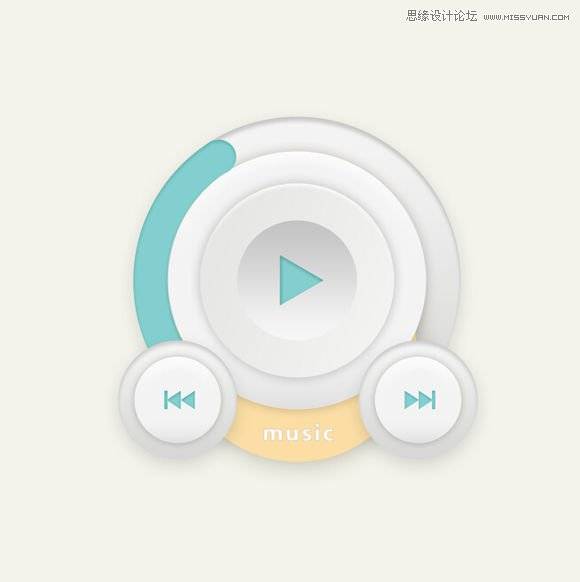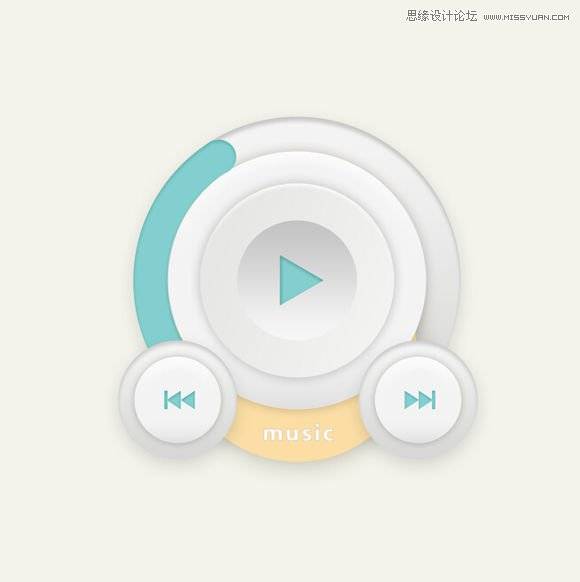本教程主要使用Photoshop绘制时尚的圆形播放器UI图标,今天这篇教程适合新手练习,重点是帮同学们深入理解图层样式的运用,喜欢的朋友跟着教程一起来学习吧。先看看效果图
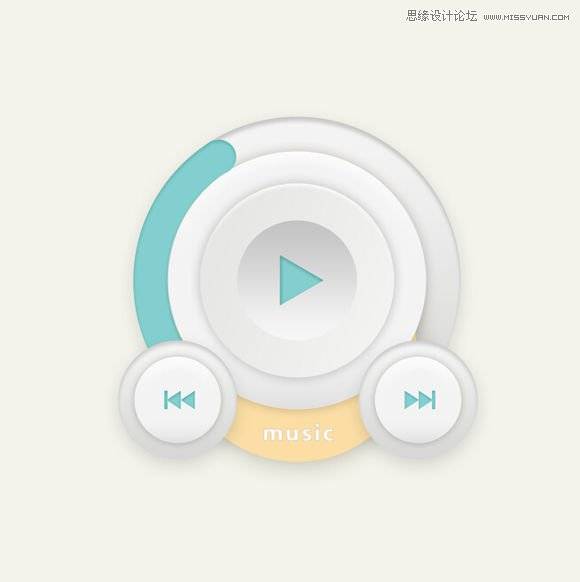
一、新建画布,大小自定,填充一个淡色。
二、画一个圆形,大小自定,填充如下。
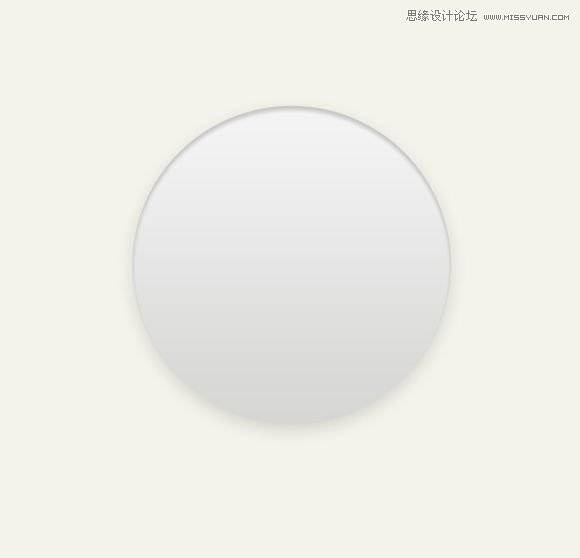
接上边的数值。
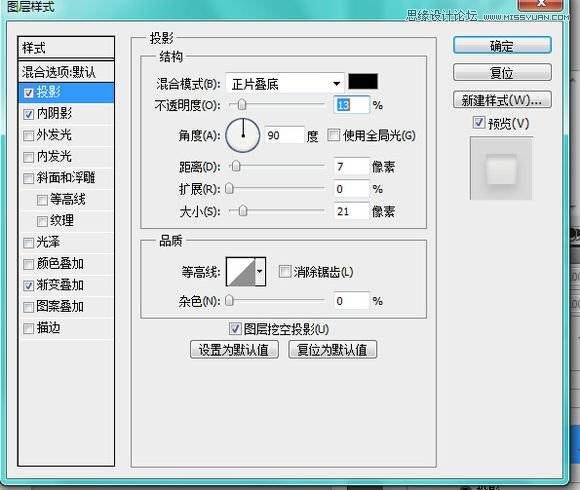
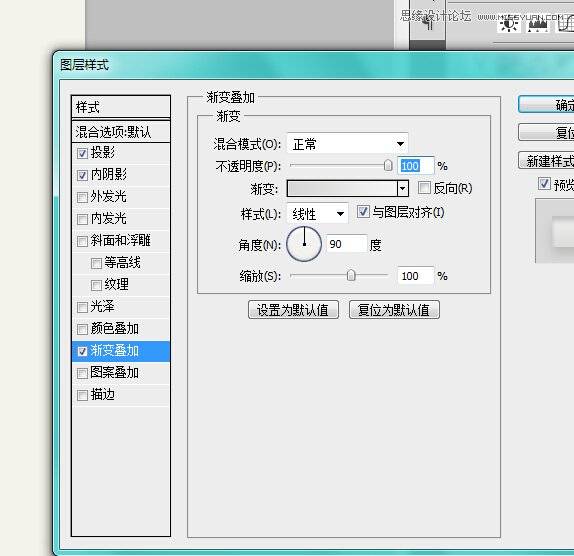
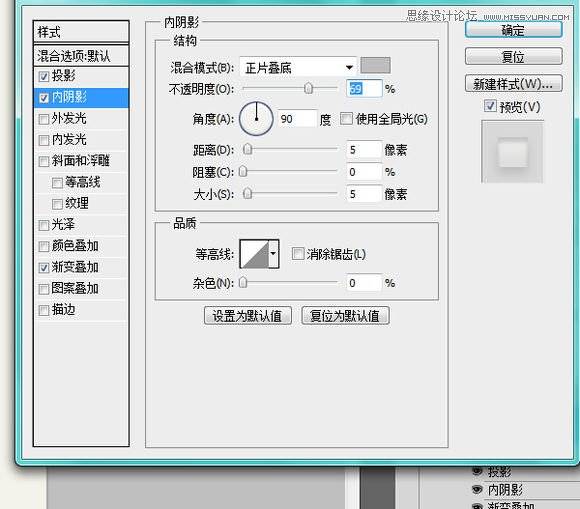
三、复制底圆,然后Ctrl+T,调整他的大小,添加图层样式。
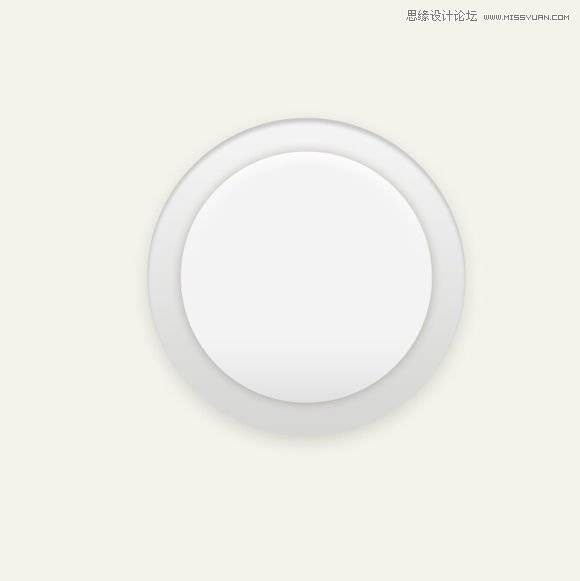
接上数值:
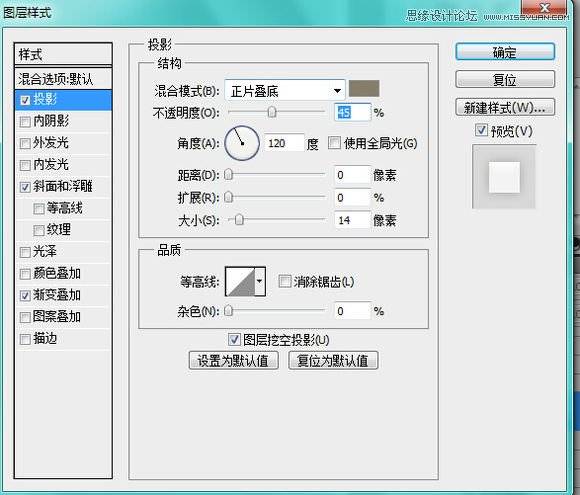
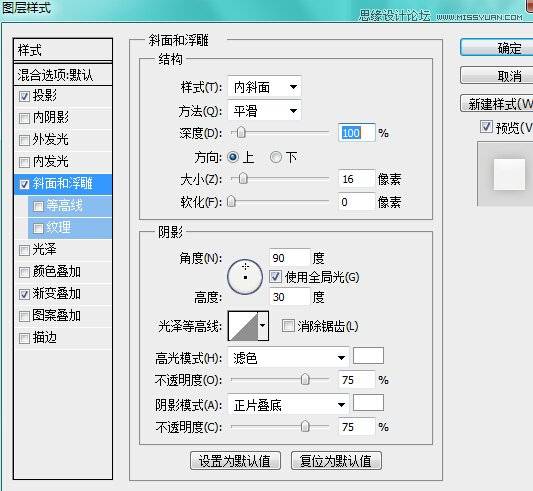
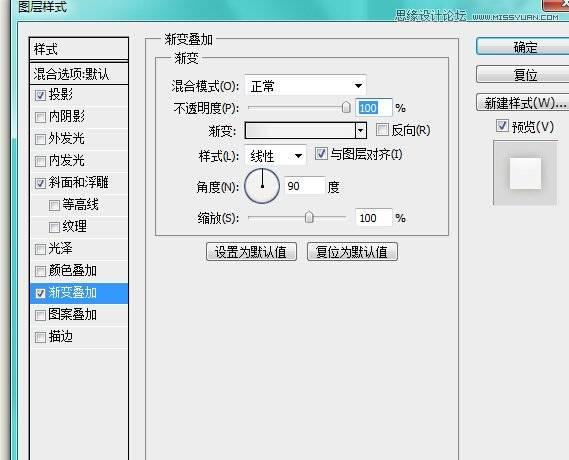
四、再画一个圆形,调整大小位置。
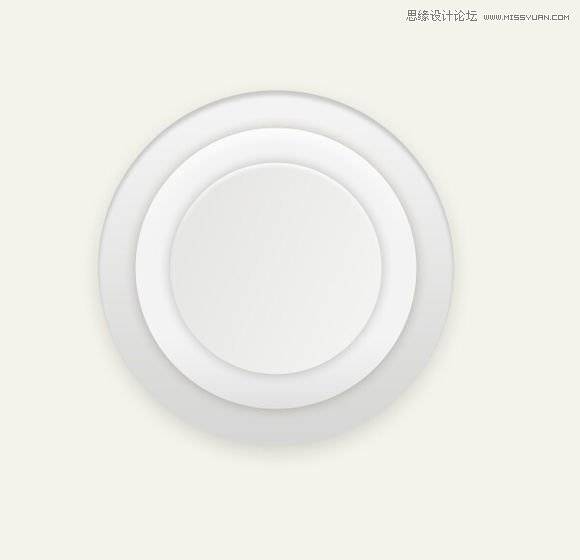
图层样式数值。
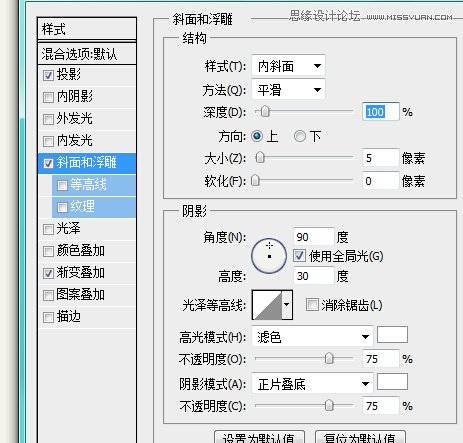

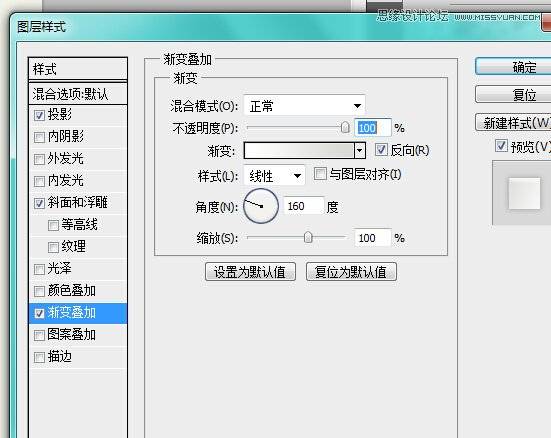
五、再画一个圆形,加渐变效果。
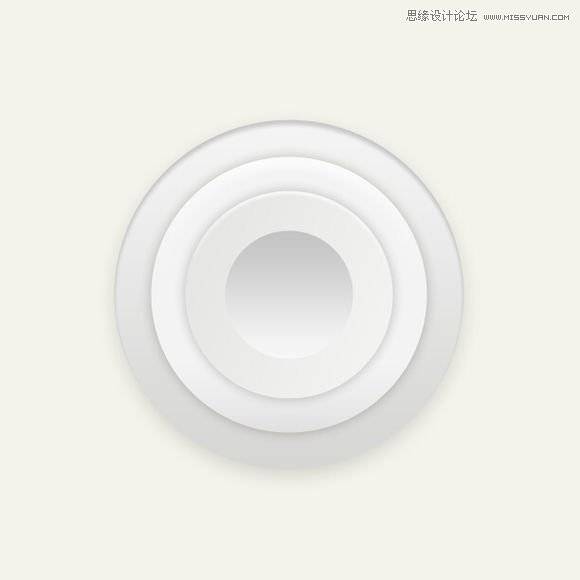
渐变数值:
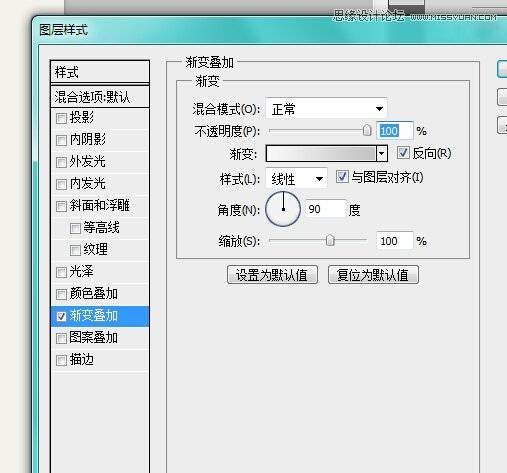
六、画一个三角形,填充自己喜爱的颜色,添加样式。
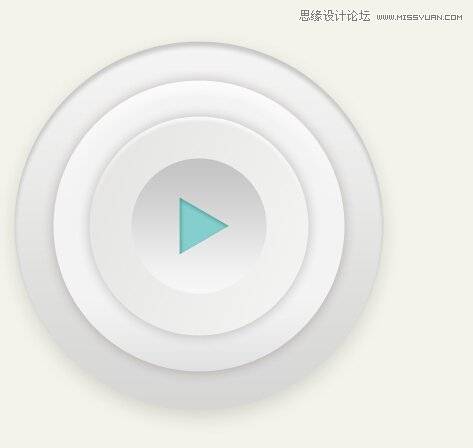
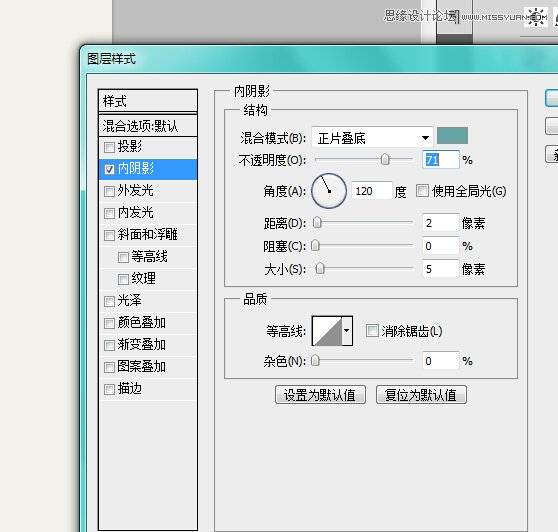
七、画一个这样的圆环。
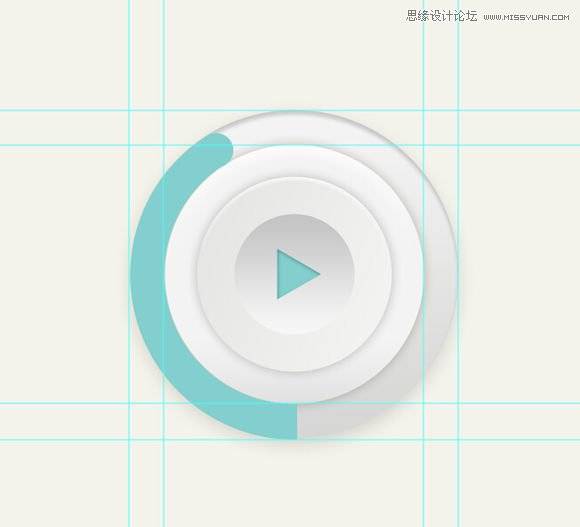
八、处理一下 加上图层样式,让他有点立体的感觉,尾部擦一下。
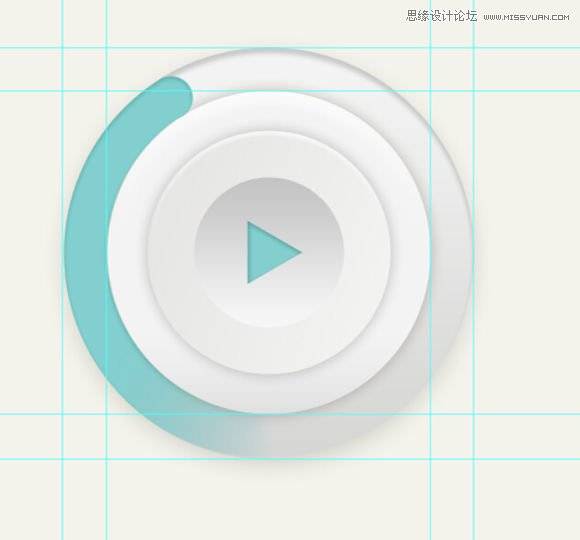
数值:
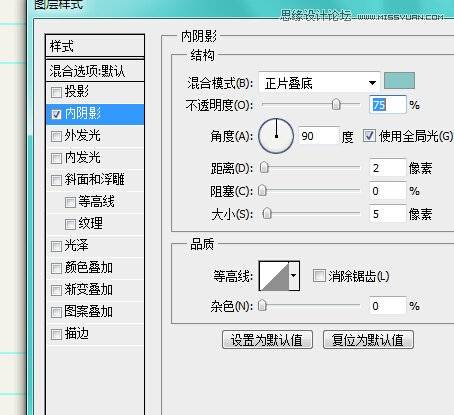
九、右下角画一个这样的,方法参照上面的。
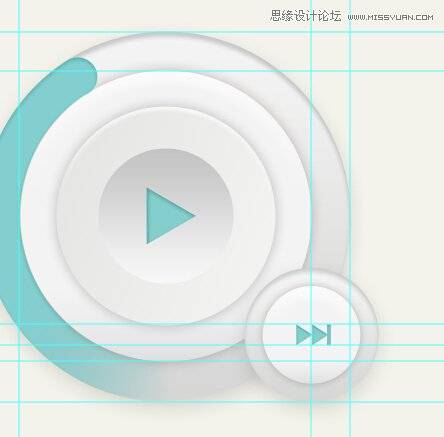
十、再画一个放在左边。
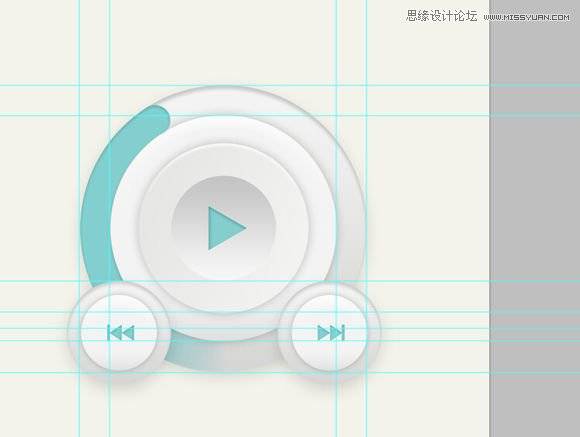
十一、在两个圆之间添加一个圆环,颜色自己调整,一些细节上自己再调整一下。
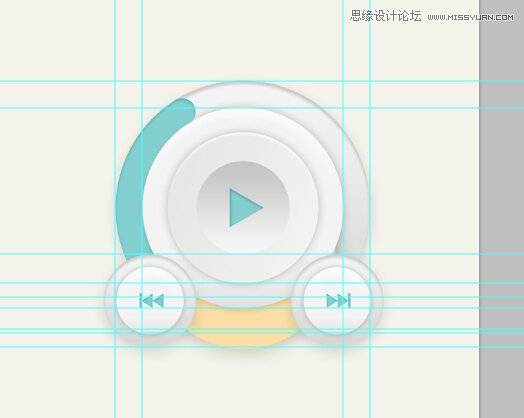
十二、在黄色圆环上添加文字,在文字上添加图层样式,打造一种立体的感觉。
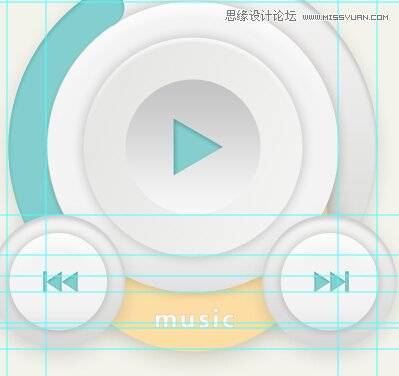
最终效果: